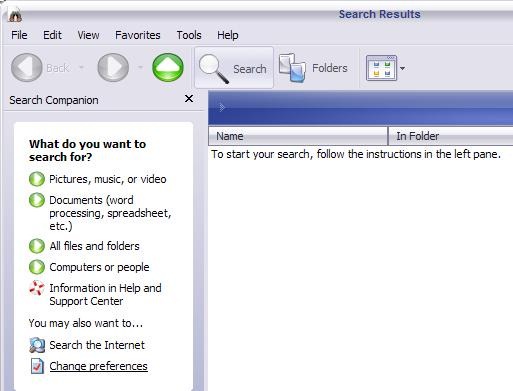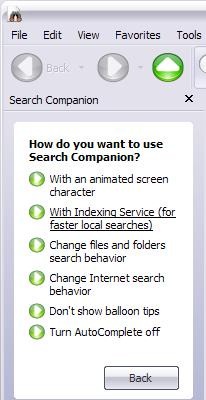Ως χρήστης XP, Κάθε φορά που χρειάζεται κάποια αρχεία αποθηκευμένο σε ποιες σκοτεινές γωνιές του σκληρού-diskΕίχα, σιωπηρά, μια κακή μέρα. Και αυτό γιατί το ολοκληρωμένο σύστημα αναζήτησης ρώτησε πολλές φορές την υπομονή να τη δοκιμή με αργή λειτουργία για να εμφανίσετε τα αποτελέσματα και ειδικά για τους τύπους των αναζητήσεων που πραγματοποιούν οι περιορισμένης.
Μέχρι που ανακάλυψα Υπηρεσία ευρετηρίου (Υπηρεσία ευρετηρίου) Από όπου η MicrosoftΈνα βοηθητικό πρόγραμμα που μπορεί να εκτελέσει αναζητήσεις εκατοντάδες φορές πιο γρήγορα από το συνηθισμένο αναζήτησης, χρησιμοποιώντας ένα κλίση. Indexing Service (συντομογραφία IS) ευρετηριάζει τα αρχεία στο σκληρό-diskδικό σας (σχηματίζοντας το λεγόμενο καταλόγους), Μια μεταγενέστερη έρευνα, η ανάκριση δείκτηςΑντί να ψάχνω κάθε φάκελο ξεχωριστά.
Το IS δεν είναι ενεργοποιημένο default. Για να το ενεργοποιήσετε μεταβείτε στο Αρχική->Αναζήτηση. Στο νέο παράθυρο, κάντε κλικ στο Αλλαγή προτιμήσεων και επιλέξτε Με Υπηρεσία ευρετηρίου. Εάν η επιλογή Με Υπηρεσία ευρετηρίου δεν είναι διαθέσιμα, αντί να έχουν τη δυνατότητα Χωρίς Indexin ΥπηρεσίαΣημαίνει ότι έχει ήδη ενεργοποιηθεί.
ΕΙΝΑΙ δεν θα είναι διαθέσιμα αμέσως μετά την ενεργοποίηση. Κατ 'αρχάς, θα πρέπει να δημιουργήσει το δείκτη, η οποία διαρκεί ανάλογα με την αριθμός των αρχείων από τα σκληρά-disk και ανάλογα με ταχύτητα του επεξεργαστή. Ως εκ τούτου, όταν είναι, είναι συνιστάται να αφήνετε τον υπολογιστή σε λίγες ώρες ανάπαυσης, επειδή μπορεί να εκτελέσει ευρετηρίαση.
Ειδικά γλώσσα που χρησιμοποιείται είναι ετικέταΤα CE (ετικέτες) Για τον καθορισμό των κριτηρίων αναζήτησης. Ερωτήματα γίνονται με τη μορφή {Prop name = όνομα ιδιότητας} {ερώτημα / prop}, όνομα ιδιότητας που σημαίνει το όνομα αυτής της ιδιότητας, όπως αυτά που αναφέρονται στους παρακάτω πίνακες και το ερώτημα αντιπροσωπεύει το κείμενο που αναζητάτε. Για παράδειγμα, εάν θέλετε να αναζητήσετε αρχεία που επανεκδόθηκαν πρόσφατα από έναν συγκεκριμένο συγγραφέα, όπως Stealth Settings, θα κάνετε ερώτηση ως εξής:
{prop name = DocLastAuthor} Stealth Settings {/ Πρόταση}
| Περιουσία | Περιγραφή |
| πρόσβαση | Η τελευταία φορά που το έγγραφο έχει πρόσβαση. |
| Όλα | Όλα τα διαθέσιμα ακίνητα. Λειτουργεί με ερωτήματα κείμενο αλλά δεν αριθμητικά ερωτήματα. |
| AllocSize | Ο συνολικός disk χώρο που εκχωρείται στο έγγραφο. |
| Περιεχόμενα | Τα περιεχόμενα του εγγράφου. |
| Δημιουργήθηκε | Ο χρόνος δημιουργίας του εγγράφου. |
| Τηλεφωνικός κατάλογος | Η πλήρης διαδρομή κατάλογο στον οποίο το έγγραφο περιέχεται. |
| DocAppName | Το όνομα της εφαρμογής στην οποία το έγγραφο δημιουργήθηκε. |
| DocAuthor | Ο συντάκτης του εγγράφου. |
| DocByteCount | DocByteCount Ο αριθμός των bytes στο έγγραφο. |
| DocCategory | Ο τύπος του εγγράφου. |
| DocCharCount | Ο αριθμός των χαρακτήρων του εγγράφου. |
| DocComments | Σχόλια που έγιναν σχετικά με το έγγραφο. |
| DocCompany | Το όνομα της εταιρείας για την οποία συντάχθηκε το έγγραφο. |
| DocCreatedTime | Ο χρόνος επεξεργασίας του εγγράφου. |
| ΠροκυμαίαHiddenΚόμης | Ο αριθμός των hidden διαφάνειες σε α PowerPoint εγγράφου. |
| DocKeyWords | Το κλειδίwords στο έγγραφο. |
| DocLastAuthor | Το όνομα του ατόμου που επιμελήθηκε τελευταία το έγγραφο. |
| DocLastPrinted | Ο χρόνος που το έγγραφο εκτυπώνεται πιο πρόσφατα. |
| DocLineCount | Ο αριθμός των γραμμών που περιέχεται στο έγγραφο. |
| DocLastSavedTm | Ο χρόνος που το έγγραφο αποθηκεύτηκε τελευταία. |
| DocManager | Το όνομα του διευθυντή του συντάκτη του εγγράφου. |
| DocNoteCount | Ο αριθμός των σελίδων με σημειώσεις στο α PowerPoint εγγράφου. |
| DocPageCount | Ο αριθμός των σελίδων του εγγράφου. |
| DocParaCount | Ο αριθμός των άρθρων στο έγγραφο. |
| DocPartTitles | Τα ονόματα των τμημάτων του εγγράφου, όπως ονόματα υπολογιστικών φύλλων σε ένα έγγραφο του Excel ή τίτλοι διαφανειών σε α PowerPoint παρουσίαση διαφανειών. |
| DocRevNumber | Ο τρέχων αριθμός έκδοσης του εγγράφου. |
| DocSlideCount | Ο αριθμός των διαφανειών σε α PowerPoint εγγράφου. |
| DocTemplate | Το όνομα του προτύπου του εγγράφου. |
| DocTitle | Ο τίτλος του εγγράφου. |
| ΠροκυμαίαWordΚόμης | Ο αριθμός των words στο έγγραφο. |
| FileName | Η ως lename της έγγραφο.Ο να lename του εγγράφου. |
| μονοπάτι | Η διαδρομή προς το έγγραφο, συμπεριλαμβανομένου του εγγράφου ως lename. |
| ShortFileName | Η 8.3-μορφή του ονόματος του εγγράφου. |
| Μέγεθος | Το μέγεθος του εγγράφου σε bytes. |
| Γράφω | Η ημερομηνία και η ώρα του εγγράφου αυτή τροποποιήθηκε τελευταία φορά ed. |
Οι αναζητήσεις μπορούν να εκτελούνται και με φράσεις περιείχε αρχεία χρησιμοποιώντας ερώτημα {} {Φράση πρόταση / φράση}:
{phrase} Συμβουλές και hacks για Windows XP {/ φράση}
Για να αναζητήσετε κείμενο, μπορείτε να χρησιμοποιήσετε τον τύπο του ερωτήματος που περιγράφεται παραπάνω (φράση) Ή ερώτημα FREETEXT. Η διαφορά μεταξύ αυτών των δύο είναι ότι η φράση είναι αναζήτηση από την σειρά των λέξεων, Ότι τα αποτελέσματα θα περιλαμβάνουν μόνο αρχεία που περιέχουν την ακριβή φράσηΚαι κάνει FREETEXT ερωτήματα μετά από κάθε λέξη της φράσηςΤα αποτελέσματα είναι πιο πολυάριθμες, επειδή περιλαμβάνουν όλες αρχεία που περιέχουν τουλάχιστον μία λέξη στη φράση ότι.
IS σας επιτρέπει να κάνετε αναζητήσεις και σύμφωνα με τους χρόνους και τρόπους ρήματαΜε τη χρήση μπαλαντέρ όπως διπλό αστερίσκο (**). Μια τέτοια έρευνα, όπως Περιεχόμενα} {όνομα prop = γράψει ** {/ prop} θα έχει ως αποτέλεσμα όλα τα αρχεία που περιέχουν εναλλακτικές μορφές του ρήματος "να γράψει" (εγγραφή), όπως γράφουν, έγραψε, γραπτή.
Συμπέρασμα: Θα ήθελα να συστήσω χρησιμοποιώντας μόνο την Υπηρεσία ευρετηρίου χρήστες που έχουν προηγμένες γνώσεις σχετικά με τη χρήση του λειτουργικού συστήματος Windows XP. Για τους αρχάριους, είναι πιο εύκολο στη χρήση Αναζήτηση στο ολοκληρωμένο σύστημα.